电脑里字体大小怎么改 Win10如何设置电脑字体大小
更新时间:2024-01-05 10:50:08作者:xiaoliu
如今电脑已经成为我们日常生活中必不可少的工具之一,随着人们对电脑使用需求的不断增加,对于电脑字体大小的个性化设置也变得越来越重要。尤其是对于Win10操作系统的用户来说,如何设置电脑字体大小成为了一个备受关注的问题。在Win10中,我们可以通过简单的操作来改变电脑的字体大小,从而满足不同人群对于字体的个性化需求。接下来让我们一起来了解一下如何在Win10中设置电脑字体大小。
方法如下:
1.在电脑桌面,鼠标右击,出现窗口,点击【显示设置】。
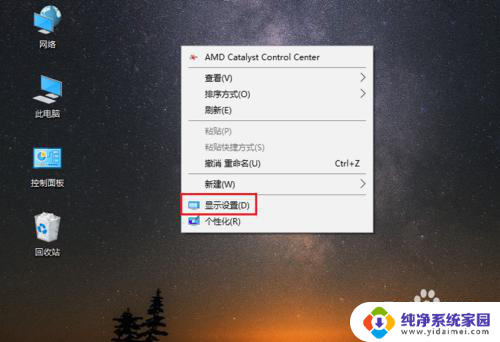
2.进入设置页面,找到【更改文本、应用等项目的大小】。
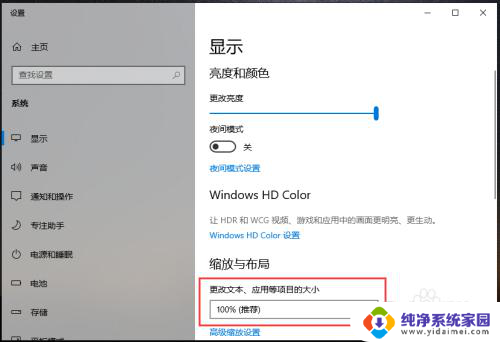
3.点击下方的百分比,出现选项,再点击百分比。
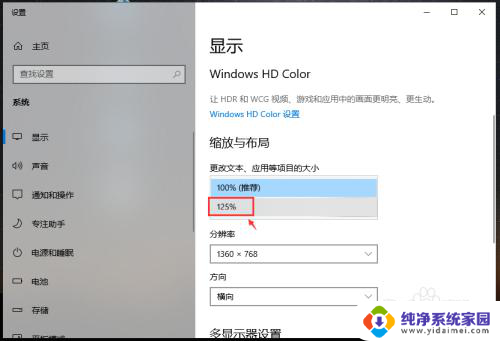
4.完成后,电脑的显示字体大小就会改变。
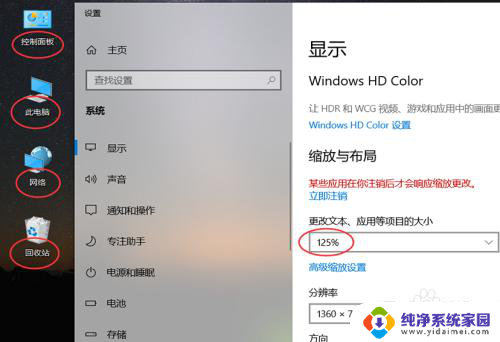
5.如果想要设置其他百分比大小,可以点击【高级缩放设置】如图所示。
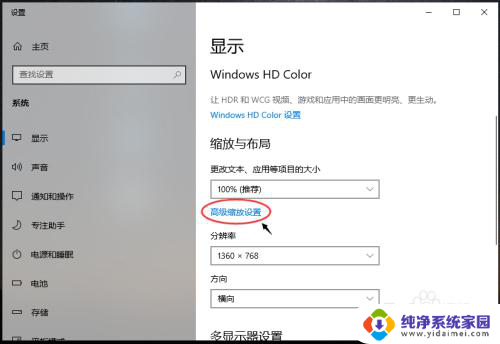
6.进入高级缩放设置页面,在自定义缩放下方。输入你想要的缩放大小,再点击【应用】。
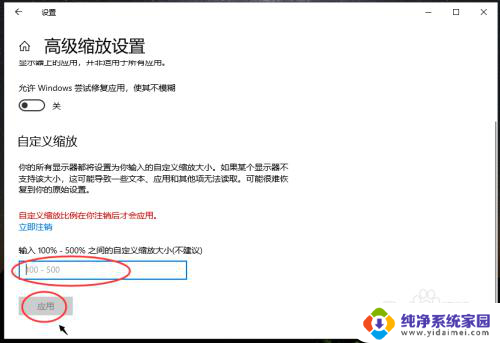
以上就是电脑里字体大小如何更改的全部内容,如果遇到这种情况,你可以按照以上步骤解决,非常简单快速。
电脑里字体大小怎么改 Win10如何设置电脑字体大小相关教程
- 电脑打字字体大小怎么设置 Win10电脑字体大小设置方法
- 怎么改电脑桌面字体大小 Win10电脑字体大小设置方法
- 怎么设置电脑的字体大小? win10电脑字体大小设置方法
- 电脑修改字体大小 win10怎样设置电脑字体大小
- 如何设置电脑上的字体大小 win10电脑字体大小设置教程
- 电脑的字体在哪里调整大小 WIN10电脑系统字体大小设置方法
- 设置电脑显示字体大小 win10怎么设置电脑字体大小和颜色
- 怎么设置电脑的字体大小 win10电脑字体大小设置教程
- 修改电脑桌面字体大小 win10怎么改变电脑字体大小
- win10电脑系统字体大小设置 win10电脑字体大小设置方法
- 怎么查询电脑的dns地址 Win10如何查看本机的DNS地址
- 电脑怎么更改文件存储位置 win10默认文件存储位置如何更改
- win10恢复保留个人文件是什么文件 Win10重置此电脑会删除其他盘的数据吗
- win10怎么设置两个用户 Win10 如何添加多个本地账户
- 显示器尺寸在哪里看 win10显示器尺寸查看方法
- 打开卸载的软件 如何打开win10程序和功能窗口